Win10如何打造個性化的Dock欄?
Win10如何打造個性化的Dock欄?Dock欄是iOS系統(tǒng)自帶的一個任務(wù)顯示及切換的快捷窗口,通過Dock欄我們可以迅速打開某些軟件或文件,為了讓我們的桌面更加個性化。下面小編以Win10系統(tǒng)為例,教大家打造個性化的Dock欄。
先上圖:

本教程可在Windows任務(wù)欄上添加【文件夾】【軟件】等快捷方式,也可以更換任何個性圖標(biāo)。
備注:圖標(biāo)文件必須為ico格式!可在網(wǎng)絡(luò)上尋址資源,或者使用小編的白色圖標(biāo),下載地址如下(效果如上圖)。
鏈接:https://pan.baidu.com/s/1nvqgMZB
具體操作如下:
一、先下載自己需要的Dock圖標(biāo),也可以使用小編提供的,一定要記得必須是ico格式。
解壓到一個方便你查找的盤里(如圖)。
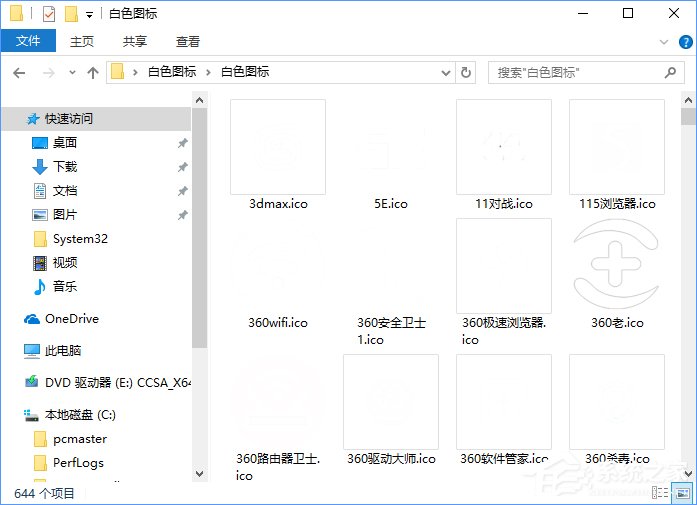
二、在任意盤內(nèi)新建文件夾,將需要制作的軟件(快捷方式)和文件夾放入。
可以放入我的電腦,QQ,旗魚瀏覽器等快捷方式,也可以創(chuàng)建文件夾用于存在一些臨時文件。(如圖)
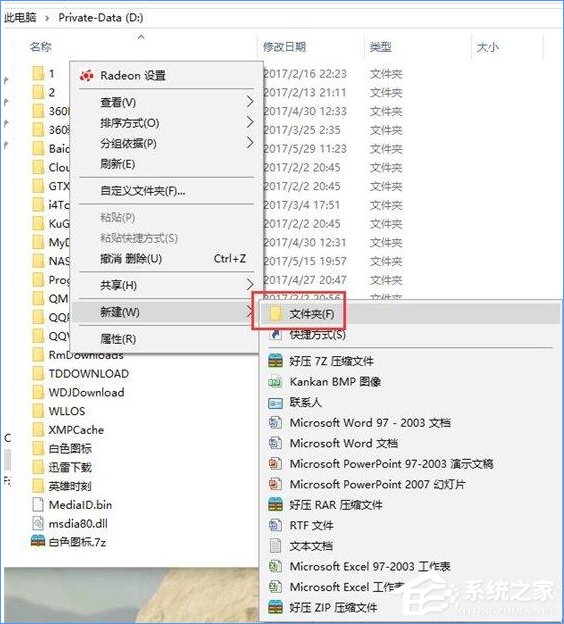

三、任務(wù)欄空白處右擊關(guān)閉鎖定所有任務(wù)欄,新建工具欄。
新建工具欄后選擇你剛剛新建的用來存在快捷方式的文件夾。
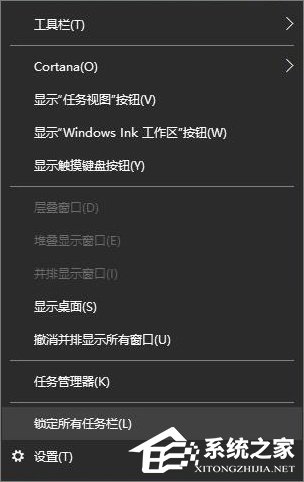
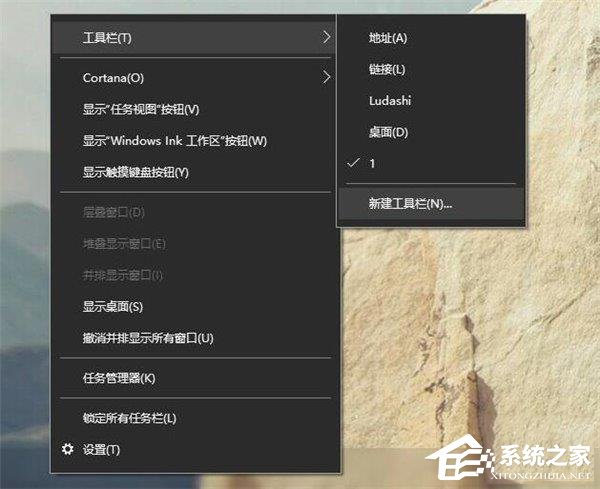
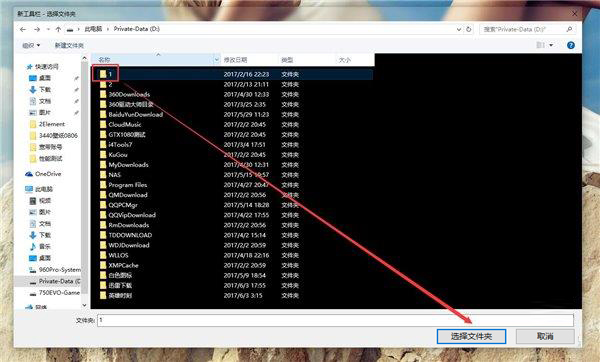
四、修改圖標(biāo)顯示方式,拖動圖標(biāo)到任務(wù)欄中間。
拖動工具欄到任務(wù)欄中間,然后選擇查看-大圖標(biāo)。
關(guān)閉-顯示文本和顯示標(biāo)題。
修改為下圖這樣既可。

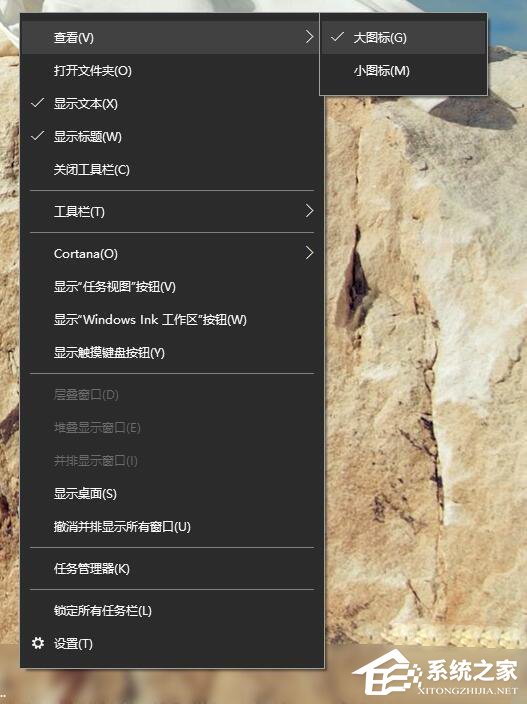
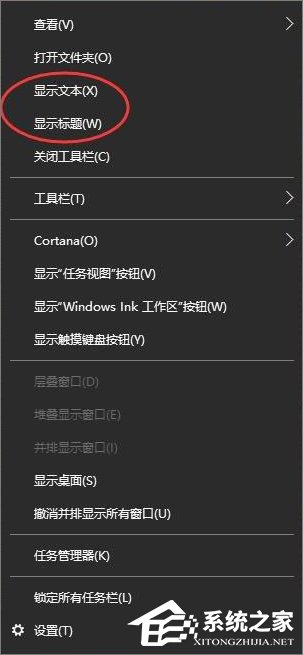
五、最后鎖定任務(wù)欄,修改快捷方式圖標(biāo)。
可以拖動圖標(biāo)來修改順序(可能開機(jī)會重置,多弄幾次就不會變了)
然后右擊快捷方式屬性,修改圖標(biāo)。(如圖所示)
進(jìn)入圖標(biāo)文件夾,使用查找功能,查找你需要的圖標(biāo)。
最后鎖定任務(wù)欄。
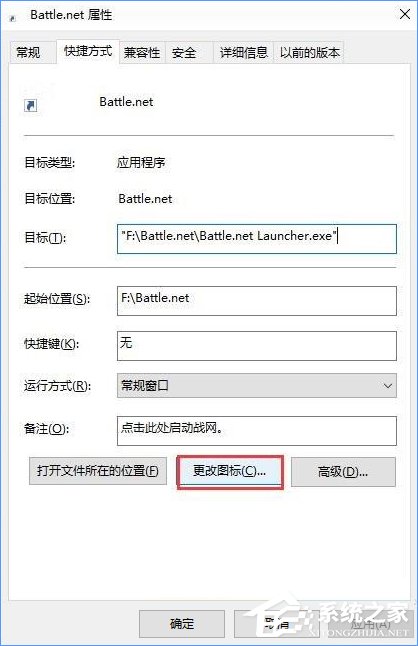
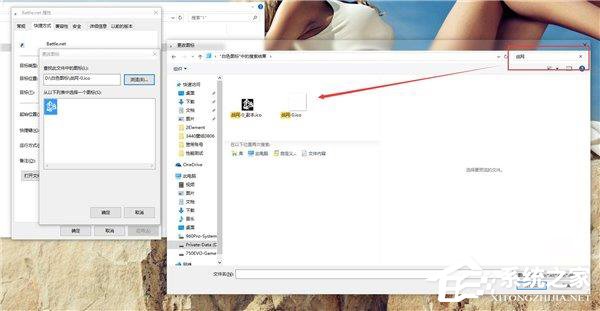
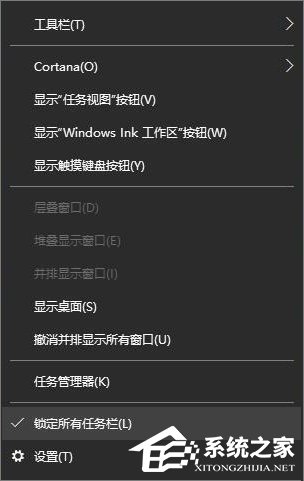
完成!給大家看看小編的桌面吧:

想要擁有個性化的Dock欄嗎?喜歡個性化的伙伴,可以按照小編描述的步驟來打造個性化的Dock欄哦!就是這么炫酷!
相關(guān)文章:
1. Mac虛擬機(jī)安裝Linux Ubuntu教程2. regsvr32.exe是什么進(jìn)程?regsvr32.exe進(jìn)程詳細(xì)介紹3. win7u盤安裝系統(tǒng)教程4. centos7安裝后缺少網(wǎng)卡如何解決?5. Win10正版怎么關(guān)閉windows defender6. CentOS7.3怎么安裝?使用DVD ISO鏡像安裝CentOS7.3的方法7. CentOS7版本系統(tǒng)破解講解8. Atiptaxx.exe是什么?Atiptaxx.exe可以關(guān)閉嗎?9. Fdisk硬盤分區(qū)圖文教程(超詳細(xì))10. 怎么用PE安裝win11系統(tǒng)?教你用U盤安裝Win11 PE系統(tǒng)教程

 網(wǎng)公網(wǎng)安備
網(wǎng)公網(wǎng)安備